 Visual Studio 2022 17.3 版 - 版本資訊
Visual Studio 2022 17.3 版 - 版本資訊
提示
觀看 Visual Studio 2022 啟動活動的錄製內容以了解新功能、聆聽提示和技巧,以及下載免費的數位 Swag。
開發人員社群 | Visual Studio 2022 藍圖 | 系統需求 | 相容性 | 可散發程式碼 | 版本歷程記錄 | 授權條款 | 部落格 | 最新版已知問題 | Visual Studio Docs 的新功能
按一下按鈕以下載最新版的 Visual Studio 2022。 如需安裝和更新 Visual Studio 2022 的指示,請參閱將 Visual Studio 2022 更新至最新版本。 此外,請參閱如何離線安裝上的指示。
若要下載其他 Visual Studio 2022 產品,請造訪 Visual Studio 網站。
重要
預覽通道未「上線」,且不適合在實際執行電腦上使用或建立實際執行程式碼。 如需詳細資訊,請參閱 Visual Studio 產品生命週期與服務。
Visual Studio 2022 17.3 版的新功能
Visual Studio 2022 部落格
Visual Studio 2022 部落格是由 Visual Studio 工程小組發行的官方產品見解。 您可以在下列文章中找到有關 Visual Studio 2022 版本的深入資訊:
開發人員社群建議:您問,我們聽!
查看下列開發人員社群問題的清單,這些問題在 Visual Studio 2022 17.3 版中已解決
Visual Studio 2022 17.3 版
- 2022 年 10 月 11 日 — Visual Studio 2022 17.3.6 版
- 2022 年 9 月 27 日 — Visual Studio 2022 17.3.5 版
- 2022 年 9 月 13 日 — Visual Studio 2022 17.3.4 版
- 2022 年 8 月 30 日 - Visual Studio 2022 17.3.3 版
- 2022 年 8 月 23 日 - Visual Studio 2022 17.3.2 版
- 2022 年 8 月 16 日 - Visual Studio 2022 17.3.1 版
 Visual Studio 2022 17.3.6 版
Visual Studio 2022 17.3.6 版
2022 年 10 月 11 日發行
17.3.6 版中已解決的問題
- 將 Xcode 14.0 的支援新增至適用於 iOS/tvOS 的 .NET 6
- .NET MAUI 6.0 服務版本
- 解決開啟偵錯工具 DataSet 視覺化檢視時的間歇性當機問題。
- 系統管理員可以從配置更新離線用戶端電腦上的 VS 安裝程式,而不需更新 VS。
安全性諮詢
- CVE-2022-41032 .NET 權限弱點提高 .NET 7.0.0-rc.1、.NET 6.0、.NET Core 3.1 和 NuGet 用戶端 (NuGet.exe、NuGet.Commands、NuGet.CommandLine、NuGet.Protocol) 中存在惡意執行者可能會導致使用者執行任意程式碼。
 Visual Studio 2022 17.3.5 版
Visual Studio 2022 17.3.5 版
2022 年 9 月 27 日發行
17.3.5 版中已解決的問題
- 已修正在關閉 WinForms .NET 設計工具時,Visual Studio 會間歇性進入沒有回應狀態的問題。
- 當使用者在瀏覽器設定中啟用 HSTS,並將 GitHub 帳戶新增至 Visual Studio 金鑰鏈時,就會顯示錯誤訊息,並提供疑難排解問題的連結。
- 已修正以 4.3.0 版為目標的 Roslyn 分析器和來源產生器無法在 Visual Studio 中載入的問題。
- 新增 Xcode 14.0 的支援
開發人員社群的問題
- 使用 Selenium 停止 UI 測試中的偵錯時,測試總管停止回應
- 無法與 Mac 配對,並出現錯誤「無法安裝 'microsoft.net.workload.moon.toolchain' 的工作負載資訊清單...」
- 升級至 17.2.0 之後出現編譯器警告 (C4311)
- 在 VS2022 17.3 中開啟含有大量專案的解決方案速度比在 17.2 中慢得多
- Microsoft.VisualStudio.Component.TextTemplating 無法在 VS BuildTools 2022 17.3.3 上安裝
- MSBuild 中的 Roslyn 與 SDK 中的 CodeStyle 分析器之間版本不相符
- Visual Studio 2022 17.3.0 中斷 IncrediBuild
 Visual Studio 2022 17.3.4 版
Visual Studio 2022 17.3.4 版
2022 年 9 月 13 日發行
17.3.4 版中已解決的問題
- 停止發出警告 C4191 的誤判為真。
- 此版本修正下列警告:「'Microsoft .NET Framework 4.7.2 (x86 and x64)' 中的 'PublicKey' 屬性值不符合 'C:\Program Files (x86)\Microsoft SDKs\ClickOnce Bootstrapper\Packages\DotNetFX472\NDP472-KB4054530-x86-x64-AllOS-ENU.exe' 檔案的值。 「在 Visual Studio 17.3 中發佈 ClickOnce 專案之後
安全性諮詢
CVE-2022-38013 .NET 拒絕服務弱點 ASP.NET Core 3.1 和 .NET 6.0 中存在拒絕服務弱點,惡意用戶端可能會造成堆疊溢位,當攻擊者傳送模型繫結期間剖析的自訂承載時,可能會導致拒絕服務的攻擊。
 Visual Studio 2022 17.3.3 版
Visual Studio 2022 17.3.3 版
2022 年 8 月 30 日發行
17.3.3 版中已解決的問題
- 已修正在 C# 或 VB.NET 專案中使用重新命名時,會導致 VS 停止回應的問題。
開發人員社群的問題
 Visual Studio 2022 17.3.2 版
Visual Studio 2022 17.3.2 版
2022 年 8 月 23 日發行
17.3.2 版中已解決的問題
- 修正在 Visual Studio 中選取非英文語言時的 [工具箱 -> 選擇項目] 命令。
- 已更新安裝程式,以處理可能遺失的內部相依性。
開發人員社群的問題
- 功能因內部錯誤而無法使用
- Live Unit Testing - 當測試是 lut 中檔案的失敗連結,而不是原始檔案時,連結至本文中的程式碼
- VsixSignTool 在管線中失敗,錯誤碼 80070020。
- 發佈函式應用程式時發生錯誤
 Visual Studio 2022 17.3.1 版
Visual Studio 2022 17.3.1 版
2022 年 8 月 16 日發行
17.3.1 版中已解決的問題
- 包含適用於 Windows 11 的 Windows SDK 維護更新 10.0.22000.832。
開發人員社群的問題
 Visual Studio 2022 17.3 版
Visual Studio 2022 17.3 版
2022 年 8 月 9 日發行
Visual Studio 2022 17.3 版發行版本的新功能摘要
- MAUI 工作負載 GA 組建
- MAUI/Blazor CSS 熱重新載入支援
- 您現在可以使用我們的新功能,在 Visual Studio 中試用每個更新的各種新功能。
- 選取每個功能以深入了解特定功能。
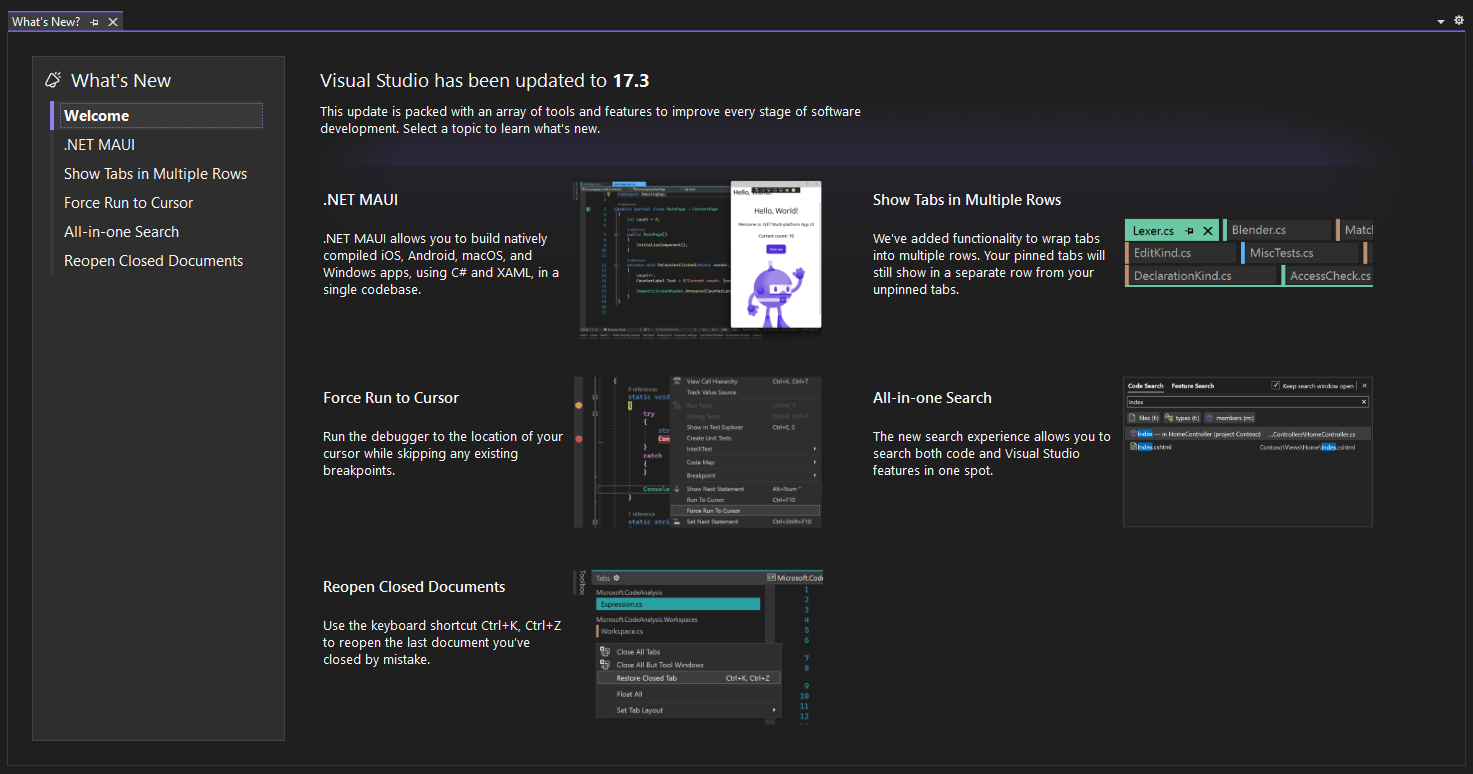
Apple 開發人員帳戶
此預覽版包含非企業 Apple 開發人員所需個別 AppStoreConnect 帳戶的初始支援。
- 若要新增個別帳戶,請開啟 [工具\選項],然後選取位於 Xamarin 區段中的 [Apple 帳戶] 項目。 在 [Apple 帳戶] 中,按一下 [新增帳戶...] 按鈕,並選取 [新增個別帳戶],然後輸入 AppStoreConnect API 金鑰資訊。
- 建立帳戶之後,即可透過 [檢視詳細資料] 按鈕來存取憑證和佈建設定檔。
- 已知問題:
- 在某些情況下,個別帳戶可能無法正確使用自動佈建。 若要解決此問題,請遵循手動佈建的指示。
編輯器中的音訊指引
- 我們已在 Visual Studio 編輯器中引進新的音訊指引。 啟用時,Visual Studio 在編輯插入號到達中斷點、錯誤或警告的行上時會播放音效。 根據預設,Visual Studio 會使用與 Visual Studio Code 相同的音效,但這些音效可以設定為使用者的喜好設定。
- 若要啟用音訊指引,請前往 [工具\選項],然後在 [環境] 下尋找 [預覽功能]。 在 [預覽功能] 中,新選項為 [啟用編輯器的音訊指引]。 如果已核取,下一次啟動 Visual Studio 時,將會播放音效。
- 若要設定個別音訊指引,請點選 Windows 10 或 Windows 11 中的 Windows 金鑰,然後搜尋「變更系統音效」。 在 [程式事件] 下,尋找 Program Events 樹狀目錄中的 [Microsoft Visual Studio] 節點。 新的事件為「行有中斷點」、「行有錯誤」以及「行有警告」。 這可用來自訂或停用個別音效。
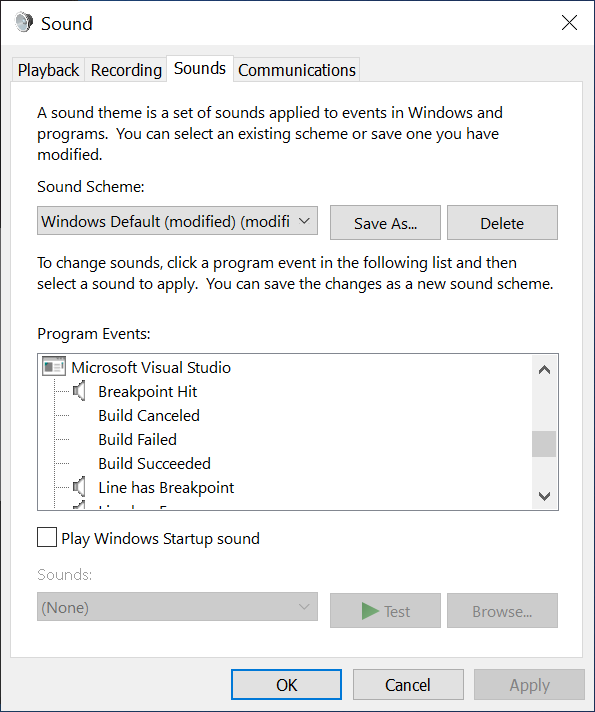
Git 工具
程式碼暫存支援 (也就是互動式暫存) 能夠直接從編輯器和差異檢視暫存特定程式碼和/或程式碼區塊。 若要開始著手進行,請先選取相對應色彩的邊界,並使用預覽不同差異 UI,暫存您的變更,如此即可暫存其中一個最近的變更。
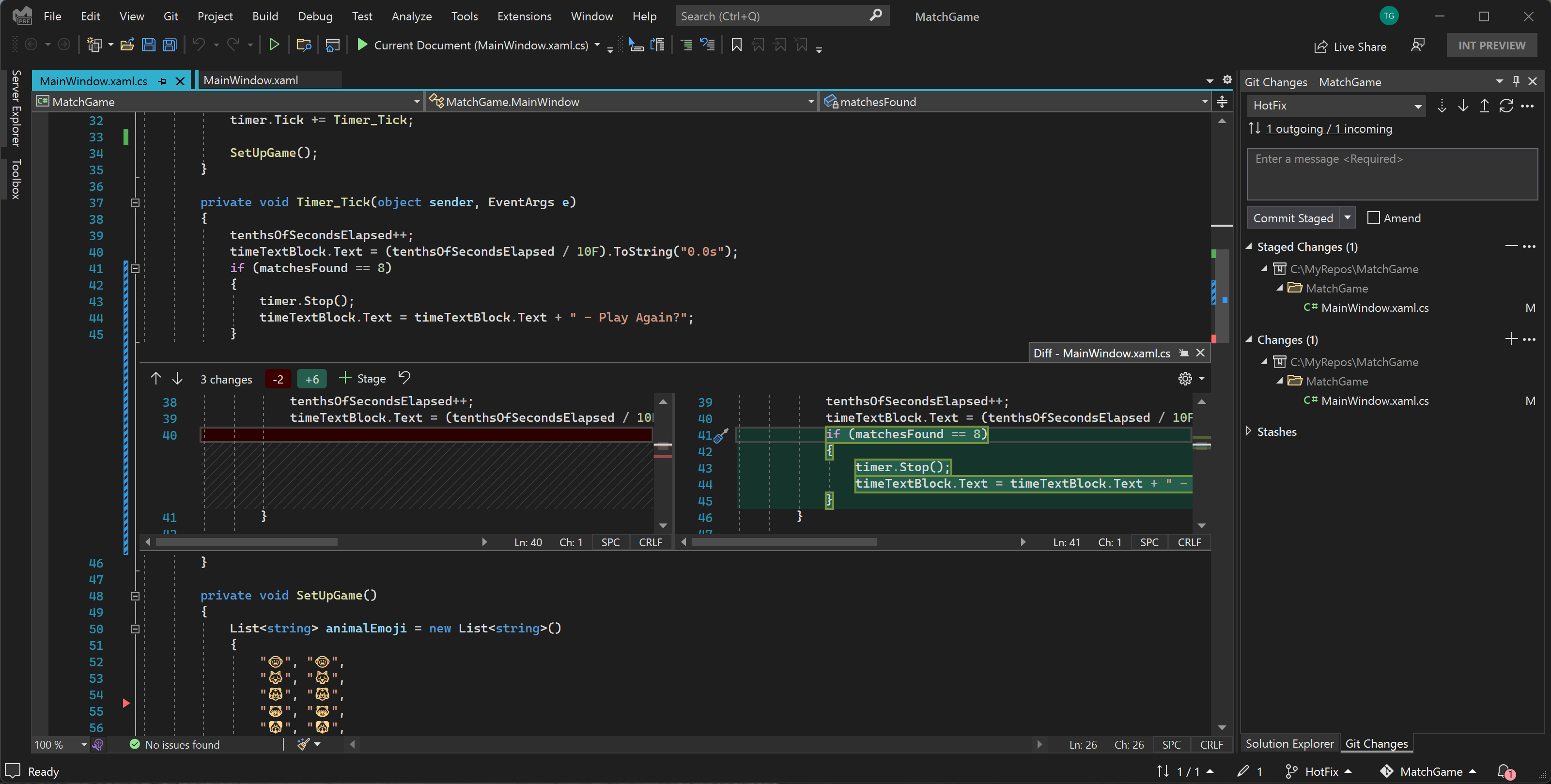
C++
- Arm64EC 工具鏈已不再標示為實驗性,且已準備好用於生產環境。
- Visual Studio 終端機現在可做為具有預存 SSH 連線的 SSH 用戶端。 安裝適用於 Linux 工具的 C++ 後,開啟 [終端機] 工具視窗,然後 [終端機] 下拉式清單將會填入您的預存連線。 若選取,他們就會在 Visual Studio 內開啟新的終端機視窗,並在遠端系統上開啟虛擬終端機。 控制字元、色彩和游標位置感知全都支援。
- Visual Studio 現在可為您的 UE 專案新增 Unreal Engine 類別範本。 若要嘗試此功能,請確定已在 VS 安裝程式的 [C++ 的遊戲開發] 工作負載中選取 [Unreal Engine 的 IDE 支援]。 在處理 UE 專案時,以滑鼠右鍵按一下專案或資料夾/篩選,然後選取 [新增] > [UE 類別]。
- 移至 [定義] 現在會記住先前的簽章,並在無法使用較佳的相符項目時據以瀏覽 (例如,在您手動變更其中一對的簽章之後)。
- 已改善 [移至全部] 的回應性。 之前,結果會出現在您停止輸入之後。 在新的體驗中,結果會顯示在您輸入時。
- 在需要列舉類型完成的內容 (例如列舉變數、
case標籤、傳回列舉類型等的指派) 中,自動完成清單現在會篩選成只有相符的列舉值和相關建構。 - 已新增以 .NET Core 為目標的 C++/CLI MSBuild 專案的 NuGet PackageReference 支援。 這項變更是為了解除封鎖混合程式碼基底,使其無法採用 .NET Core。 這不適用於其他 C++ 專案類型或任何以 .NET Framework 為目標的 C++ 專案類型。 沒有計劃將 PackageReference 支援延伸至其他 C++ 案例,因為小組正在處理涉及 vcpkg 的不同體驗,這些體驗適用於非 MSBuild 案例,並且新增其他功能。
- 已新增用於內嵌開發的序列監視器視窗,可透過偵錯 > Windows > 序列監視器取得。
- 相較於 17.2,C++ 索引編制已改善 ~66%。
- 已將隨附於 Visual Studio 的 CMake 版本更新到 3.23 版。 請參閱 CMake 3.23 版本資訊,以了解可用功能的詳細資料。
- Visual Studio 隨附的 CMake 版本已升級為第 14 版。 請參閱 LLVM 和 Clang 版本資訊,以了解可用功能的詳細資料。
- 將並存 Dev 16.11 C++ 工具組更新為 14.29.30145.00 版。 最新版的 Dev 16.11 C++ 工具組包含重要的錯誤修正,包括修正所有剩餘的 C++20 瑕疵報告。 如需錯誤修正的相關資訊,包括 Dev 16.11 中的 C++20 瑕疵報告,請參閱 Visual Studio 2019 16.11.14 版的版本資訊
- 我們已對 C++ 模組的編輯器內體驗進行各種改進。 「我們持續努力改善體驗的品質,但鼓勵您嘗試使用 17.3,並透過開發人員社群回報其餘的問題。
偵錯與診斷
- 診斷分析工具現在包含分析器,其會列出記憶體傾印中唯一的呼叫堆疊,以及執行這些堆疊的執行緒。
- IEnumerable 視覺化檢視現在支援 CSV 格式的資料匯出。 只要使用右上角的下拉式清單,然後選取 [CSV]。視覺化檢視也可讓您篩選以資料為基礎的所需篩選字串。 視覺化檢視會傳回包含符合篩選字串之值的所有資料列。 您也可以匯出 CSV/Excel 格式的篩選和排序結果。
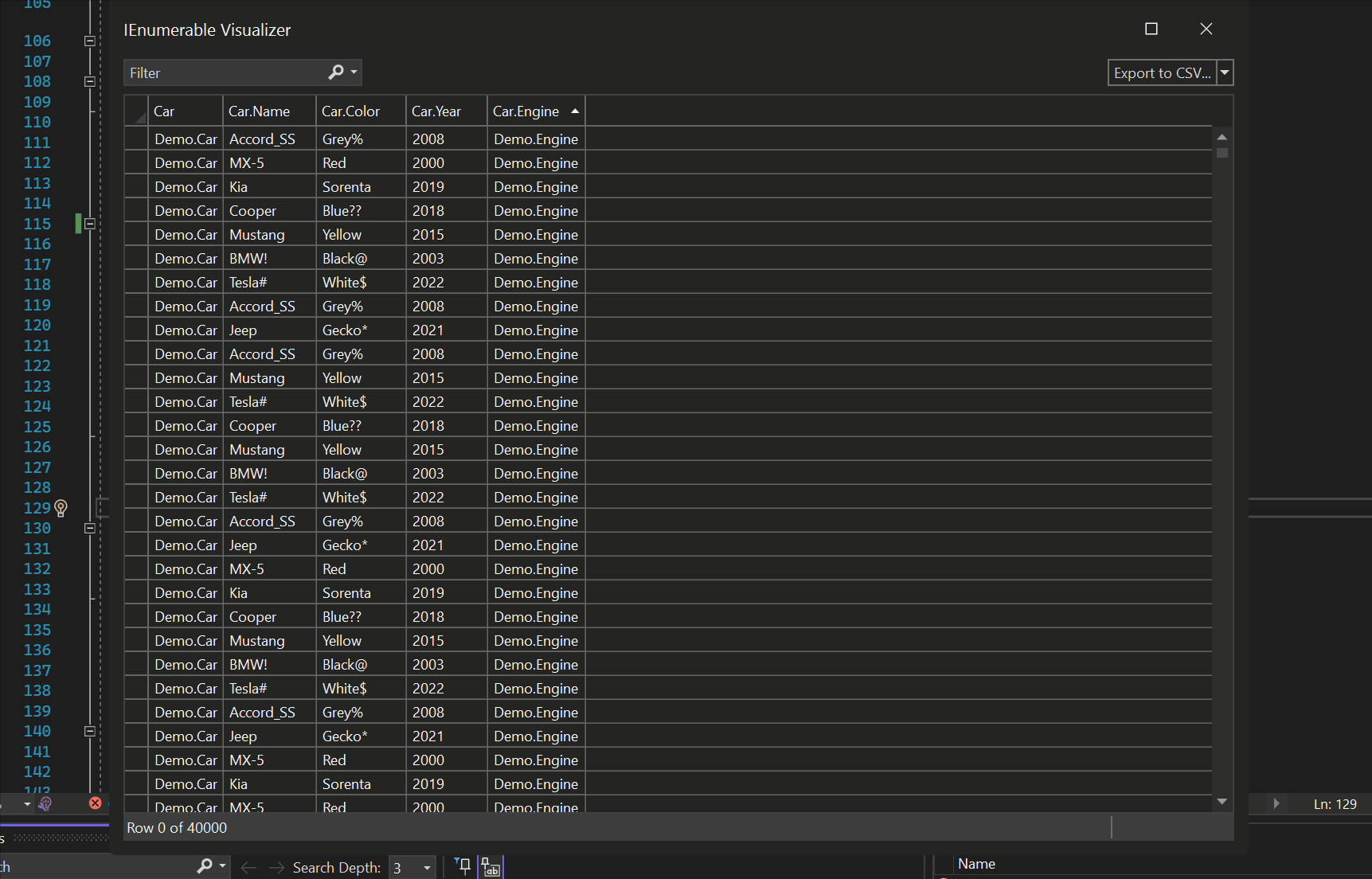
- 我們也新增了 IEnumerable 和 DataTable/DataSet 視覺化檢視的主題支援,因此這兩個視覺化檢視視窗都是針對 Visual Studio 的深色、淺藍色主題設定主題。
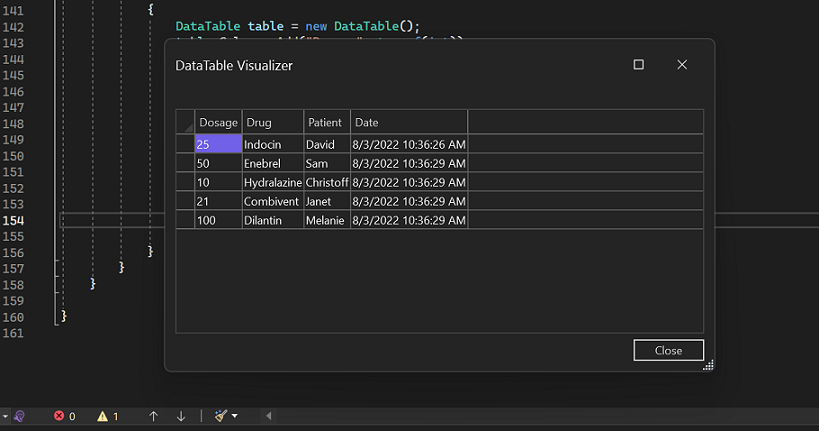
- 從 17.3 Preview 3 偵錯工具開始,將會自動重新載入符號和 PDB 檔案等重複編譯成品。 如果您選擇在任何先前的工作階段進行反向組譯,則所有後續工作階段都會自動重新載入成品,並讓您更快速地在 [外部來源] 節點中前往反向組譯的來源。 這仍會接受您的 JMC 設定。
- 偵錯工具現在提供新的選項,可停用 NGEN 的載入,或準備好載入受控程式碼的 (RDR) 映像。 您可以變更 [工具] > [選項] > [偵錯] > [一般] >防止在模組載入上使用預先編譯的映像,或者您也可以使用 Visual Studio 搜尋列中的任何關鍵字,輕鬆地搜尋設定。
- 您現在會在 [呼叫堆疊] 視窗中看到例外狀況堆疊框架,因此針對所有非同步例外狀況,您可以快速載入符號或尋找來源,並直接移至例外狀況的網站。 [呼叫堆疊] 視窗內的例外狀況堆疊框架將提供實際呼叫堆疊的功能。自動瀏覽、在框架之間快速切換,以及符號載入/反向組譯選項,以返回擲回例外狀況的原始程式碼等功能。
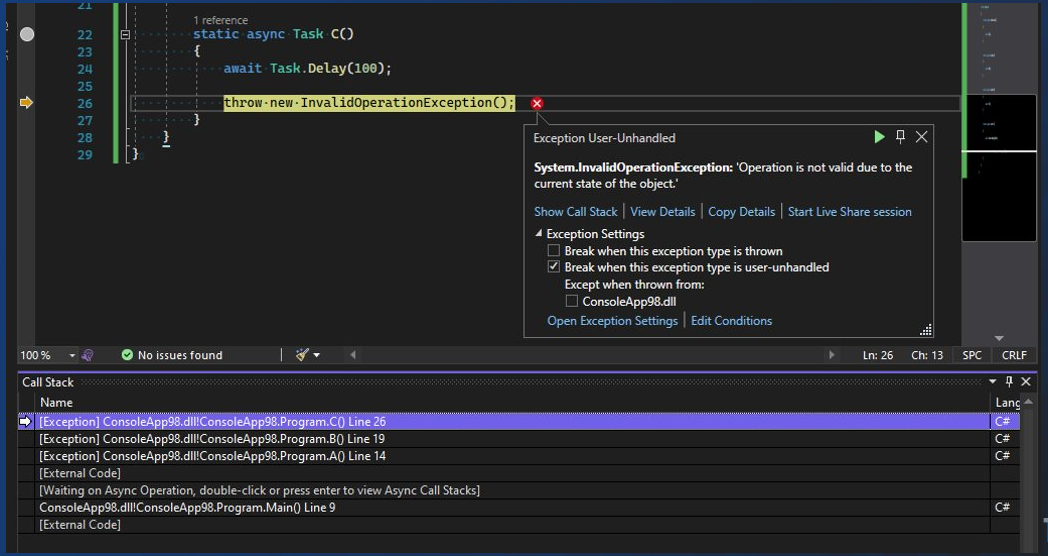
一般
- 使用相同個人化帳戶 (帳戶設定對話方塊左上方顯示的帳戶) 登入新電腦時,GitHub 帳戶現在會跨電腦漫遊。
安裝程式
- 您現在可以使用安裝程式上的 [全部更新] 按鈕來更新 Visual Studio 的所有並存版本。
Microsoft Teams 開發工具 (Teams 工具組)
- Microsoft Teams 應用程式專案範本已經過改善,現在會建立各種類型的 Teams 應用程式,包括通知 Bot、命令 Bot、索引標籤應用程式和訊息延伸模組。 您現在可以使用適用於 Visual Studio 的 Teams 工具組來建立及偵錯各種 Microsoft Teams 應用程式。
- 建議您針對使用舊版 Teams 工具組所建立的任何現有 Teams 應用程式,使用更新的範本來建立新專案。
- 您現在可以選擇何時使用 M365 身分識別登入,並使用 [Project] > [Teams 工具組] > [準備 Teams 應用程式相依性] 功能表選項來註冊 Teams 應用程式資源。
- 準備 Teams 應用程式相依性將會為您的 Teams 專案註冊 Teams 應用程式和 Bot。
- 您可隨時再次選取 [準備 Teams 應用程式相依性] 功能表選項,將 manifest.template.json 檔案的更新與 Teams 開發人員入口網站同步以進行本機偵錯。
- 您可以選取 Teams 開發人員入口網站功能表選項中的 [Project] > [Teams 工具組] > [更新資訊清單],同步處理 manifest.template.json 檔案與 Teams 開發人員入口網站以進行遠端預覽。
- 您可以滑鼠右鍵按一下 manifest.template.json 檔案,並使用 [預覽資訊清單檔案] 功能表選項,在同步處理前預覽資訊清單檔案。
- 使用 [雲端] 功能表中的 [Project] > [Teams 工具組] > 佈建,在 Azure 訂用帳戶中建立資源。
- 使用 [Project] > [Teams 工具組] > [部署至雲端] 功能表,將程式碼發佈至這些資源。
- 您可以使用 [預覽 Teams] 應用程式功能表,在從 [佈建] 功能表建立的瀏覽器中遠端開啟 Teams 應用程式。
- 您可以選取 [Project] > [Teams 工具組] > [Zip 應用程式套件] 功能表選項來壓縮 Teams 應用程式並產生應用程式套件,以達到共用及上傳目的。
- 您可以在 Teams 應用程式專案上按一下滑鼠右鍵,以尋找所有 Teams 工具組功能表選項,這些選項與 [Project] > [Teams 工具組] 功能表相同。
- 在 https://aka.ms/teams-toolkit-vs-docs 中深入了解 Teams 工具組
.NET 生產力
在 C# 10 中,我們引進了 Global Usings。 Global Usings 會以不可見且自動方式將 using 新增至檔案頂端。 我們現在會顯示檔案頂端的圖示,讓您知道 Global Usings 在您的檔案中是否處於作用中狀態,如果您按一下圖示,則會向您顯示這些 Global Usings 是什麼。
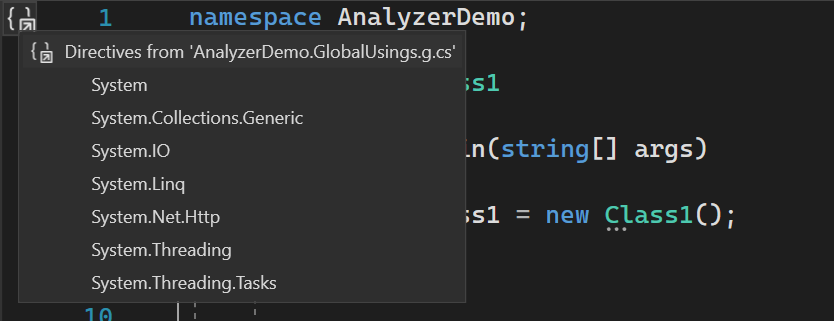
瞄核定義現在支援來源連結、內嵌來源和反向組譯來源。
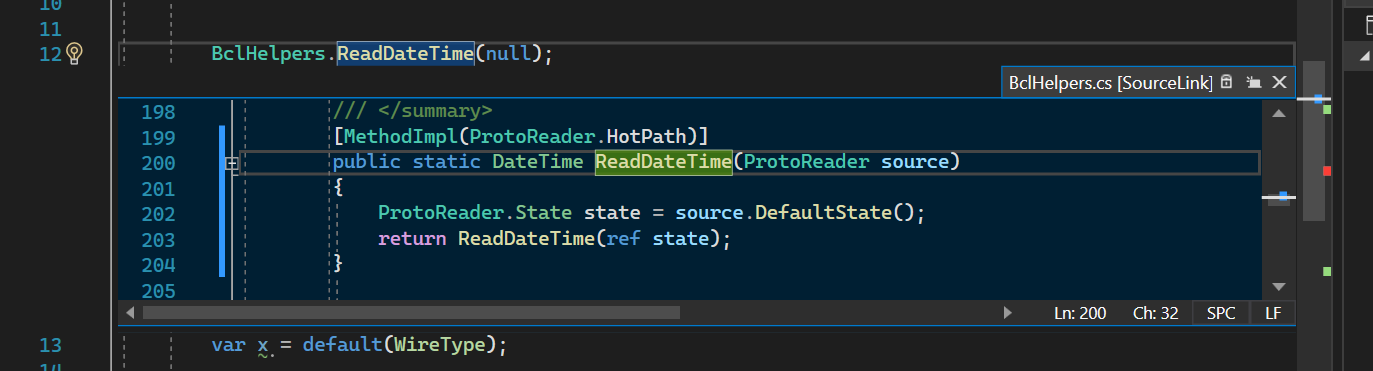
我們新增了下列三個選項,以在開啟檔案時進行折疊和大綱檢視:
- 在開啟檔案時折疊 #regions
- 在檔案開啟時折疊使用
- 在開啟檔案時從中繼資料摺疊實作
您現在可以將 [全部修正] 套用至
Use expression body or block body和Convert to raw string literal重構。我們現在有程式碼修正可修正無效的條件約束。 將游標放在編輯器中的診斷波浪線上。 按下 Ctrl+.,以觸發 [快速動作與重構] 功能表。 選取 [修正條件約束]。
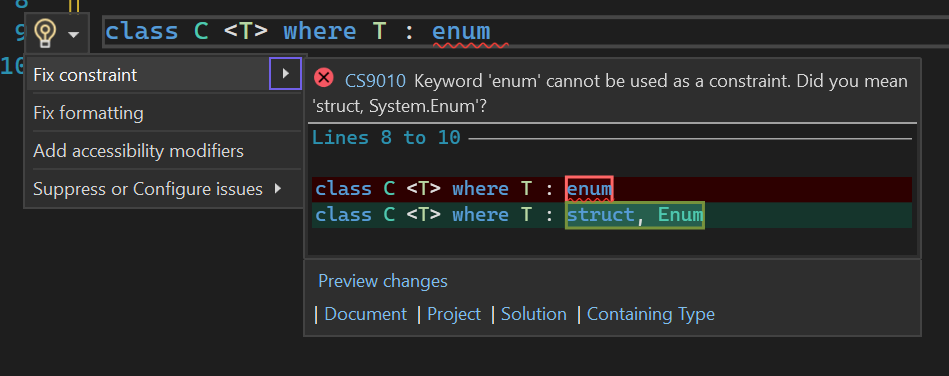
我們現在有一個重構,可讓您在最上層陳述式與 Program.Main 樣式之間進行切換。 將游標放在最上層陳述式上。 按下 Ctrl+.,以觸發 [快速動作與重構] 功能表。 選取 [轉換成 'Program.Main' 樣式程式]。
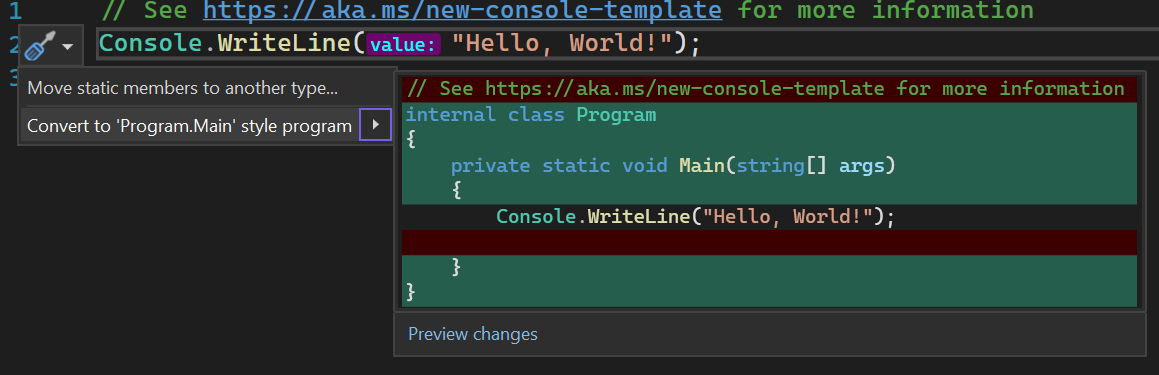
我們已將其他範圍新增至 [修正全部] 作業。 除了將 [修正全部] 作業套用至文件、專案和解決方案之外,您還可以將 [全部修正] 套用至 [包含成員] 和 [包含類型]。
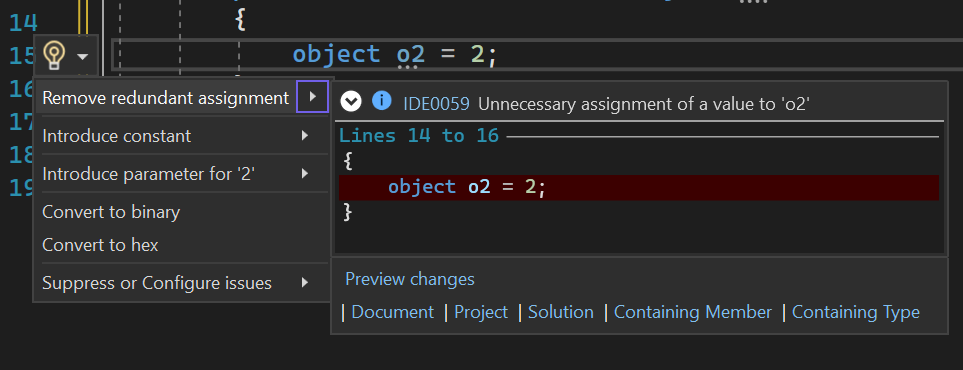
當您將額外的正斜線新增至單行註解時,我們現在會自動將單行註解轉換成文件註解。
我們現在有一個程式碼樣式選項,可讓您在 foreach 迴圈中警告可能的例外狀況。 Foreach 迴圈會依設計隱含轉換成衍生類型。 這是在泛型存在之前的必要項目,但在某些情況下,可能會導致執行階段例外狀況。
個人化
- 文件管理功能已更新。 若要深入了解,請參閱我們的部落格文章。
這些功能包括:
- 以多個資料列排列的索引標籤。
- 還原最近的文件。
- 已修改的中途指標。
- 下拉式清單會以斜體顯示不可見文件的名稱。
Razor (ASP.NET Core) 編輯器
- 新的 Razor 編輯器現在在
<attribute>內具有完整的完成支援。 - 新的 Razor 編輯器現在會在輸入= “ ” 時正確處理 HTML 屬性的完成。
- 新的 Razor 編輯器現在支援 HTML、JavaScript 和 CSS OnTypeFormatting。
測試工具
從 [測試總管] 執行測試時,預設會啟用平行探索。 這可讓 Visual Studio 使用可用的核心來同時探索測試,並減少在 [測試總管] 中看到測試的時間。
[Live Unit Testing] 視窗現在有一個狀態列,類似於 [測試總管]。 這應該可讓您更深入地了解 Live Unit Testing 中進行中的作業,以及明顯的表面錯誤。
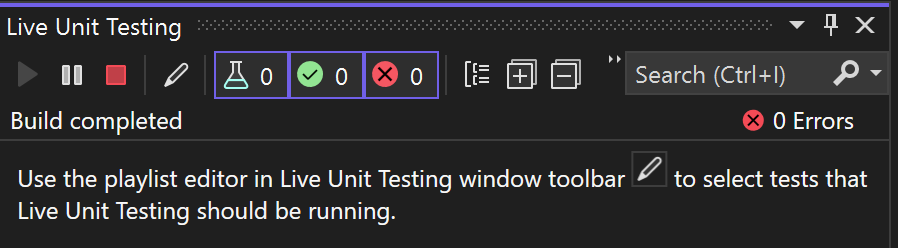
vstest.console 現在支援在一個要求中執行不同目標平台和目標架構的元件。
程式碼涵蓋範圍現在有一個快取,可靜態檢測以提升效能。
Microsoft.CodeCoverage.Console 現在已新增至命令列工具。
AnyCPU .NET Framework 測試專案的預設架構已從 x86 變更為 x64。 這項變更會統一預設架構跨所有類型測試專案的決定方式,一律以 Visual Studio 的架構為基礎。 這表示在 x64 版的 VisualStudio 中,將會使用 x64,而在未來的 ARM64 VisualStudio 中,將會使用 ARM64。 相同的規則也適用於
dotnet test和vstest.console。 若要還原為使用 x86,請瀏覽至 [測試] > [AnyCPU 專案的處理器架構] > [x86]遠端測試現在支援針對遠端 arm64 Windows 環境測試回合。
[Live Unit Testing] 的新組建體驗現在預設為啟用。 若要深入了解,請參閱我們的部落格文章。
您現在可以在 [程式碼涵蓋範圍結果] 視窗中選取 [邊界字元],以選擇查看關於編輯器邊界的程式碼涵蓋範圍資訊。
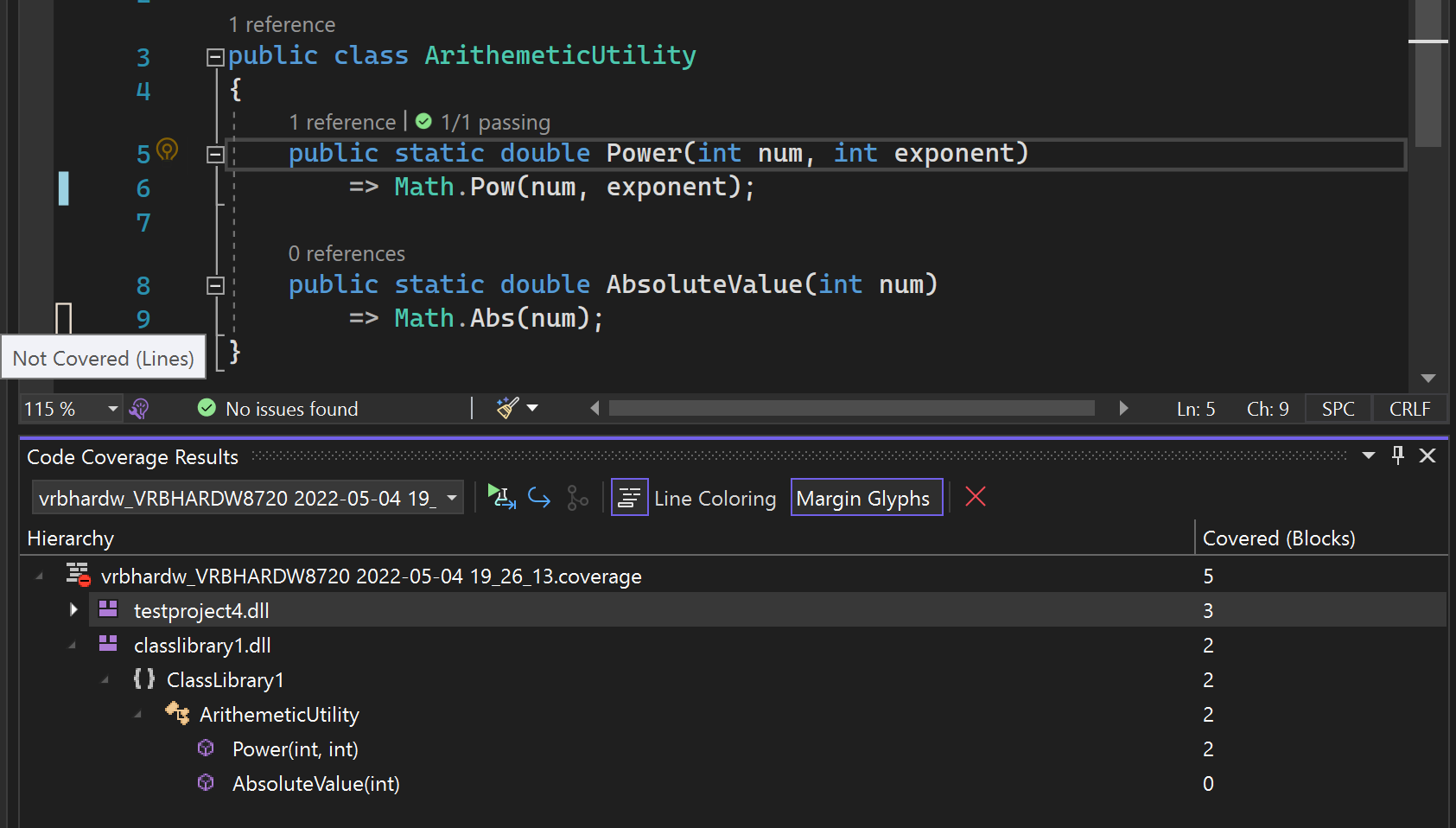
Live Unit Testing 現在提供按鈕來重設所有狀態。 移至 [測試] > [Live Unit Testing] > [重設解決方案的 Live Unit Testing 狀態]。
Live Unit Testing 現在支援 Razor 檔案。
TypeScript 和 JavaScript 開發
現在會從程式分析中排除 JavaScript 和 TypeScript 檔案專案,除非 tsconfig.json 或 jsconfig.json 檔案參考這些專案。 結果在具有大量 TypeScript 和 JavaScript 檔案的大型專案中應該已改善效能。
從 ASP.NET 專案參考的 JavaScript (.esproj) 專案現在提供選項,讓您在 ASP.NET 專案發佈中包含生產組建輸出。
TypeScript 4.7 語言服務和編譯器包含在 Visual Studio 中。 如需詳細資訊,請參閱 TypeScript 4.7 公告部落格文章。
Node.js (.njsproj) 專案中預設會使用新的多目標 JavaScript 偵錯工具。
JavaScript 和 TypeScript React (.jsx/.tsx) 檔案中的自動關閉 HTML 標籤。
已修正選取預設 TypeScript 語言伺服器時,自動類型擷取 (ATA) 無法運作的問題。
已修正當套件使用 npm 7 或更新版本還原套件時,Node.js (.njsproj) 專案中的相依性節點顯示間接相依性的問題。
安全性諮詢
- CVE-2022-34716 .NET 詐騙弱點 在 XML 簽章驗證期間的外部實體插入
- CVE-2022-31012 遠端程式碼執行 Git for Windows 安裝程式可能會受騙去執行不受信任的二進位檔
- CVE-2022-29187 權限提高惡意使用者可以在超級使用者所擁有的資料夾中建立 .git 目錄
- CVE-2022-35777 遠端程式碼執行 Visual Studio 2022 Preview Fbx 檔案剖析器堆積溢位弱點
- CVE-2022-35825 遠端程式碼執行 Visual Studio 2022 Preview Fbx 檔案剖析器 OOBW 弱點
- CVE-2022-35826 遠端程式碼執行 Visual Studio 2022 Preview Fbx 檔案剖析器堆積溢位弱點
- CVE-2022-35827 遠端程式碼執行 Visual Studio 2022 Preview Fbx 檔案剖析器堆積 OOBW 弱點
![from-developer-community]來自開發人員社群
- 在 cmake 檢視中搜尋並不會篩選檔案
- 使用 /external:I 時,C++ #include 陳述式的「移至文件」(F12) 會失敗
- 錯誤:值不可以是 Null。 參數名稱:path1
- 偵錯時 devenv 會當機
- 將字串新增至 resx 檔案會彈出強制回應錯誤對話方塊
- 新增 include quick-action 會沿著 INCLUDES <> 路徑新增標頭,而不是透過 "" 新增相對標頭
- 在使用者透過搜尋結果項目或移至定義等瀏覽至程式碼「之後」概述摺疊程式碼。
- 嘗試熱重新載入 .NET MAUI Blazor 應用程式並取得例外狀況
- 貼上的註解縮排問題
- VS2019 標準例外狀況標頭:警告 C5240:'nodiscard':屬性在此語法位置中會被忽略
- main 等的 C6389 誤判為真
- Blend 2019 中的 XAML 設計模式 (先前已報告並關閉)
- Visual Studio 2022:按兩下 [原始檔控制總管] 中的解決方案檔案會以純文字形式開啟 sln 檔案
- Visual Studio 2022 CSHTML 編輯器中遺漏「在 base64 中編碼影像」的燈泡建議
- CSS 編輯器表示 ::deep 並非有效的虛擬元素
- 安裝 17.1.0 Preview 1.1 之後,IDE 將無法使用下列對話方塊啟動。 解除安裝並重新安裝無法解決。
- 無法從組件載入「CompareBuildTaskVersion」工作
- 使用 LLVM 工具鏈時,MsBuild 不會提供 /delayload 旗標給連結器
- launch.vs.json 中的 env 不適用於原生
- 支援 .razor.css CSS 隔離檔案中的 ::deep,以避免記錄檔中的驗證警告
- Blend 2022 'visual studio xml editor package' 套件未正確載入'。
- 程式碼涵蓋範圍未產生 visualstudio2022testagent 的結果
- 選取的憑證對程式碼簽署無效
- 專案選項參數值會保留在相同的執行個體中,而不是在專案建立之後重設
- .Net Async 分析工具不會顯示任何內容
- 間距修正 A && B -> A&& B
- Git 不再支援 'preserve-merges',停止提供該選項
- Visual Studio 2022 17.1 版「devenv.exe」全新安裝之後不能啟動。
- PreFAST:integer 狀態碼可運作,但 class-holding-integer 狀態碼無法運作
- 無法在 Visual Studio Community 2022 中將 Windows 應用程式封裝專案新增至 Xamarin Forms 解決方案
- PreFAST:不正確的建置中斷 - 錯誤 C2036:'intarr (*)':未知的大小
- JSON 視覺化檢視與包含小數點數位的陣列混淆
- 內嵌提示體驗非常差。
- RequestExecutionQueue 無法處置連結的 CancellationTokenSource
- 建立應用程式套件使 Visual Studio 當機,且沒有原因的資訊
- 在 Blazor Server 專案中載入為 HTTPS 組態的 HTTP 組態
- 嘗試重新命名類別時,Visual Studio 停止回應
- 關鍵字為名稱的變數/函式語法醒目提示
- 建置 .NET 6 專案時,IDE 會凍結
- 'git' 並未經辨識為內部或外部命令、可執行程式或批次檔案。
- 操作功能表中的 DkmCustomUIVisualizerInfo 和隨機順序
- 將 .NET MAUI 專案新增至解決方案並設定為啟始專案之後,即無法執行 .NET MAUI 專案
- 在檔案中貼上或新增檔案時,Visual Studio 2022 停止回應
- 自動完成不適用於巨集。 (Visual Studio 2022 17.1)
- Microsoft.ServiceHub.Controller.exe 的 CPU 使用量持續過高
- 處理 devenv.exe System.NullReferenceException 損毀
- VS 2022 在方案總管中檔案重新命名時當機
- 格式文件不適用於 fxh
- 在 Visual Studio 2022 中偵錯 Xamarin 應用程式時,不會叫用中斷點
- 使用 CMakePresets.json 刪除資料夾內容時產生 CMake 快取
- 使用 [顯示所有檔案] 時,[移至檔案] 不會在資料夾內顯示檔案
- Visual Studio 在檢查 Health Kit 選項時,應該會更新 Entitlements.plist
- 新功能在啟動時會產生金色列以獲取效能
- MSIX 簽署延伸模組需要基本條件約束擴充功能,但 signtool.exe 則不需要
- 針對捲軸寬度和捲軸色彩顯示的 CSS 驗證警告
- 選取 [從市集選取] 按鈕時,Visual Studio 2022 當機
- 熱重新載入無法在實際 iOS 裝置上運作
- CMakePreset.json 中的繼承處理不正確
- 安裝程式 UI 錯誤地顯示「所有安裝都是最新的」
- 使用 [全部更新] 按鈕之後,這三個執行個體都會顯示為最新狀態,但頂端的灰色列仍顯示 [正在更新...]
- .NET Maui C# 熱重新載入無法運作 (Windows + Android 應用程式)
- 偵錯「診斷工具」設定失敗,並出現訊息:「臨時目錄不存在!」
- 新增專案對話方塊造成 VS 損毀
- Android SDK 管理員和裝置管理員無法運作
- 從 Git 變更索引標籤建立提取要求
- Xamarin 專案的 XAML 檔案屬性視窗顯示空白
- (CMake):連續設定有時會事先刪除快取
- 在最近的 VS 2022 Preview 5.0 和 6.0 版之後,我無法再開啟網頁瀏覽器,從 Git 變更視窗建立 PR
- 因為 HostedLiveUnitTestingCommands.GetOrchestratorActivityStateWhenRunningAsync 中修改的集合,所以 Live Unit Testing 無法啟動
- 1634213 - 使用外部已驗證的 NuGet 套件來源時,配對至 Mac 會失敗並出現 net6
- 10020587 - 與 mac 配對失敗並出現 MAUI RC1,因為其需要 .NET SDK 6.0.3
- 從 Visual Studio 安裝程式回報問題時無法登入
- 升級至 VS2022 之後,項目列舉上的 ARM64 當機
- 涉及 variadic 範本的類別範本引數推算 Intellisense 診斷不正確
- 在 TFS 下開啟 SSRS 專案時處理錯誤
- 使用新版本時出現的編譯錯誤
- Xaml Designer System.NullReferenceException
- EnvDTE.Solution.TemplatePath 在 Visual Studio 17.3 中會傳回錯誤值
- 找不到此可執行檔的有效佈建設定檔
- Xaml Designer System.NullReferenceException
- 從私人 Devops 摘要還原 nuget 套件失敗,並在 Visual Studio 2022 (17.2.4) 中出現 401。
- 發佈一律無法確認應用程式是否已啟動
- 載入符號時 KernelBase.dll!WriteFile 中的違規
- 原始檔控制總管中下載/未下載項目之間的視覺差異很糟糕
- WPF:新增值轉換器時,[建立資料繫結] 對話方塊會凍結
- 無法建立控制器和檢視
已知問題
遵循以下連結,查看所有已知問題和 Visual Studio 2022 中可用的因應措施。
意見反應與建議
我們很希望聽聽您的意見! 您可以使用安裝程式或 Visual Studio IDE 右上角的 [傳送意見反應] 圖示,或從 [說明] > [傳送意見反應] 中回報問題或建議功能![]() 。 您可以使用 Visual Studio 開發人員社群來追蹤您的問題,您可以在其中新增留言或尋找解決方案。 您也可以透過我們的即時聊天支援取得免費的安裝協助。
。 您可以使用 Visual Studio 開發人員社群來追蹤您的問題,您可以在其中新增留言或尋找解決方案。 您也可以透過我們的即時聊天支援取得免費的安裝協助。
部落格
善用「開發人員工具部落格」網站中的見解與建議,讓您能夠隨時取得所有新版本的最新資訊,以及涵蓋各類功能的深入探討文章。